- Published on
새 블로그를 단장했습니다!
- Authors

- Name
- ryuni
나만의 기술 블로그 만들기!
기존에도 velog라는 플랫폼을 통해서 블로그를 작성하고 있었습니다. 물론 글을 많이 작성하진 않았지만 기존 블로그를 운영하면서 여러 아쉬움이 있었습니다.
기존 블로그의 아쉬움
1. 기존의 블로그는 velog라는 플랫폼에 너무 종속되어 있다.
사실 velog가 잘 만든 플랫폼이긴 하지만 너무 여기에 종속되어 있는 느낌이 들어 오히려 글을 쓰기 꺼려지더라고요. 그래서 이 플랫폼에서 벗어난 블로그를 만들고 싶었습니다.
2. 나만의 도메인을 달고 싶다!
지금 이 블로그를 보고 계시다면 볼 수 있는 바로 ryuni.dev라는 도메인을 꼭 달고 싶었어요! 그래서 medium 같은 플랫폼도 고려 대상에서 제외였습니다!
3. mdx를 사용하고 싶다!
mdx를 사용하면 JS를 이용해서 여러 컴포넌트를 쉽게 만들고 적용할 수 있어서 글을 쓸 때 더 예쁘게 꾸밀 수 있었습니다! 예를 들면 이런 형광펜도 가능합니다ㅎㅎ!
'use client'
const Highlight = ({ children }) => {
return (
<span
style={{
backgroundColor: '#00D959',
color: '#000000',
padding: '0.2rem',
fontWeight: 'bold',
}}
>
{children}
</span>
)
}
export default Highlight
이러한 아쉬움들이 있어 그동안 여러 블로그 템플릿들을 찾아보다가 맘에 드는 템플릿을 발견하여 바로 개설하게 되었습니다! Next.JS와 tailwindcss로 만들어진 템플릿이라 커스텀 하기 용이했습니다. 더불어 vercel을 활용하면 비용을 안 들이고 배포할 수 있죠!
Let's Start Setting My Blog!
기본적인 metadata 설정
해당 템플릿의 README를 보면 아시겠지만 기본적으로 설정해 줘야 하는 metadata가 있습니다. data/siteMetadata.json에 본인에 맞게 수정해 주면 됩니다.
CSS 및 이미지(logo, favicon) 수정
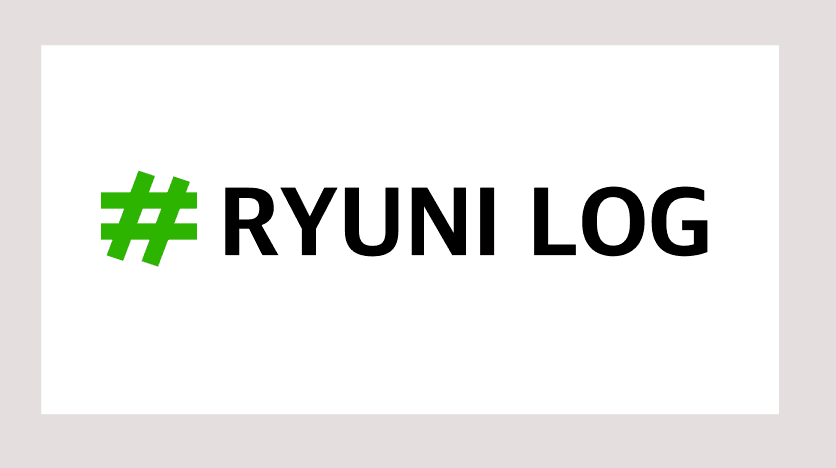
사실 기존 템플릿을 거의 안건들이고 CSS 정도만 수정했는데요, 메인 색상만 수정하고 로고는 figma로 직접 만들었습니다. 어떻게 만들까 하다가 갑자기 해시태그가 생각나서 그걸로 만들었어요ㅎㅎ! 이렇게 만든 로고를 활용해서 favicon과 open graph까지 만들어줍니다.
Vercel로 배포하기
Vercel이라는 플랫폼에 이 블로그 repo를 연결하고 배포해 줍니다! 그럼 자동으로 repository 이름을 딴 도메인이 생성되고 배포가 됩니다. 저의 경우엔 https://ryuni-log.vercel.app/이네요!
도메인 구매
자! 이 블로그를 만들게 된 계기이기도 한 저만의 도메인을 새로 구매해 줍시다! 저는 Namecheap이라는 곳에서 구매를 했고 DNS 등록 또한 여기서 진행했습니다. 제가 구매한 도메인은 .dev인데 해당 도메인은 https가 필수라 SSL 인증서가 반드시 필요합니다. 물론 vercel에 도메인을 등록하면 SSL 인증서를 공짜로 발급받을 수 있으니 굳이 Namecheap에서 돈을 지불하고 SSL 인증서를 발급받지 않아도 됩니다.
DNS 등록
이제 제 블로그도 배포가 되었고 제가 구매한 도메인으로 vercel에 배포한 제 블로그에 접속하기 위해선 DNS 등록을 해줘야 합니다! 여러 가지 선택지가 있지만 공짜로 등록할 수 있는 Namecheap 사용했습니다!
먼저 vercel에 들어가서 project/setting/domains 탭으로 들어간 뒤 앞서 구입한 도메인을 등록해 줍니다! 그러면 등록이 필요한 DNS records가 뜨게 되는데 이를 사용하려는 DNS 사이트에 가서 등록해 주면 됩니다.

저는 namecheap을 사용하기에 구입한 도메인 대시보드에 들어간 뒤 advanced DNS 탭에 들어가 records를 그대로 추가해 주면 됩니다. 약간의 시간이 지나면 연결이 잘 되는 걸 확인할 수 있을거예요.
기타 잡다한 설정
umami 설정
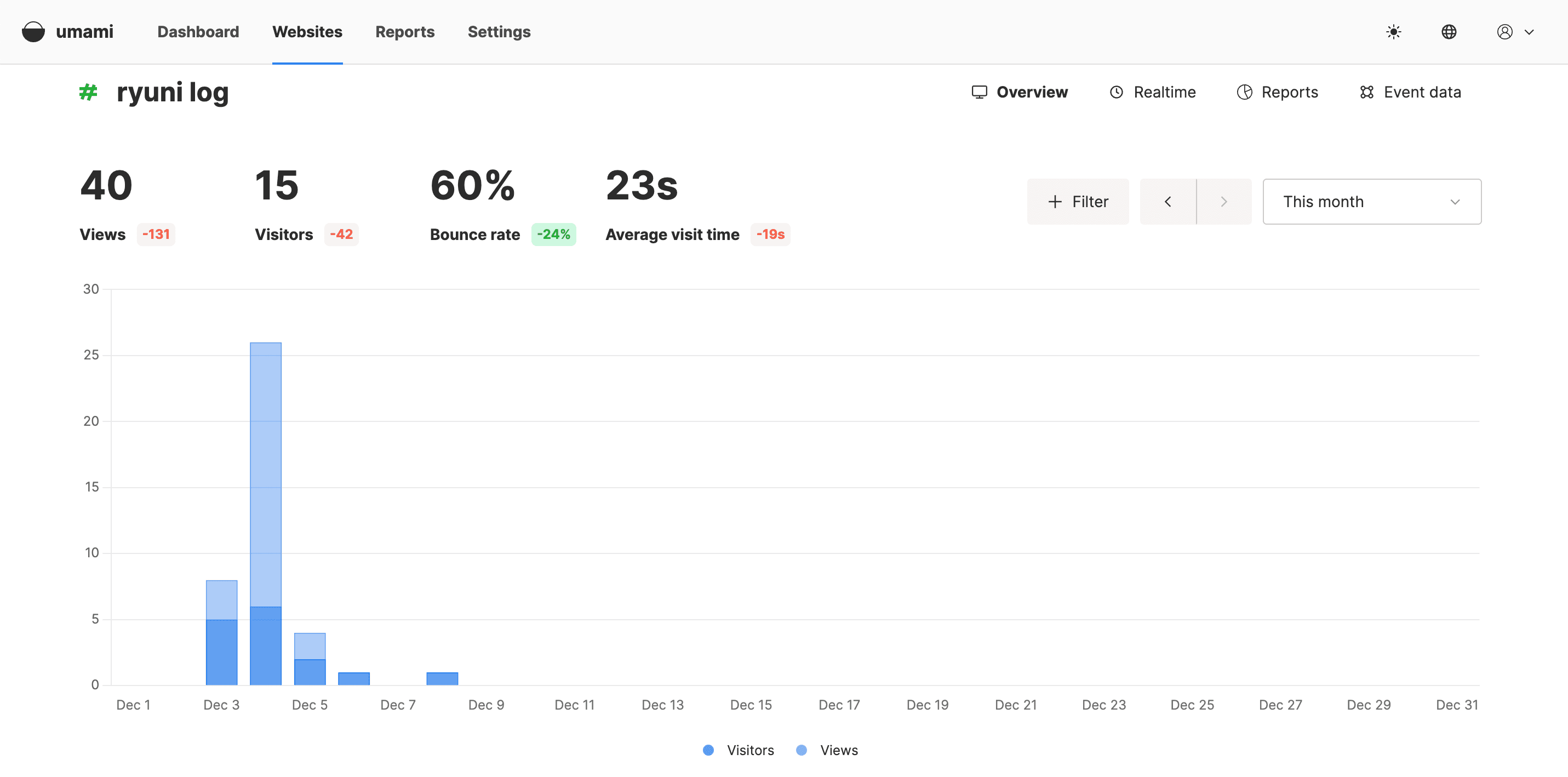
이건 해당 템플릿에 이미 구현된 사이트 분석 툴입니다. umami에 가입해서 등록하고 API 키만 env에 넣어주시면 돼요!
참고로 vercel에 env를 등록하기 위해선 project/settings/environment-variables에 들어가서 등록하면 됩니다.
Giscus 설정
마지막으로 댓글까지 연동해 줍니다! 이미 템플릿에 구현된 기능이라 어렵지 않습니다.
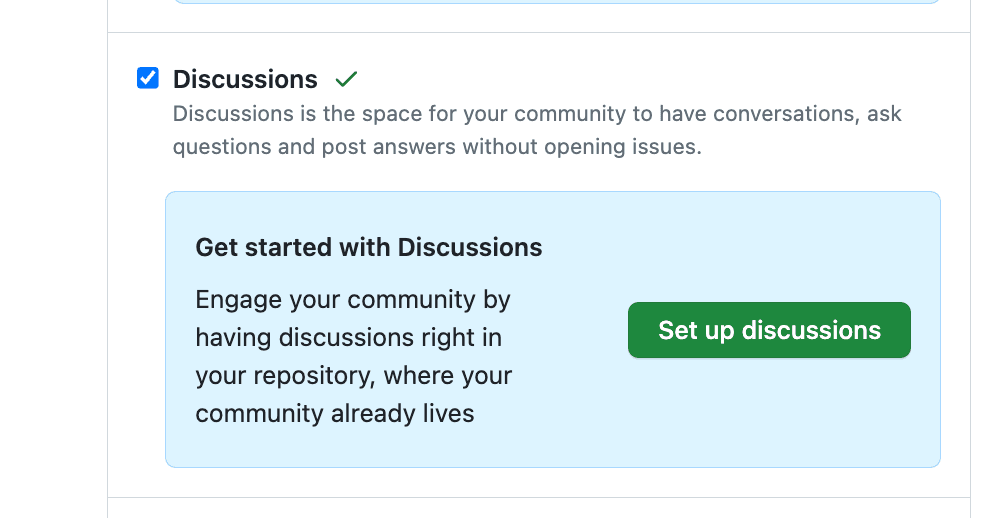
먼저 repository를 public으로 바꿔준 뒤 discussions을 활성화해 줍니다.
그다음 이곳에 들어가 해당 repo에 giscus를 설치해 줍니다.
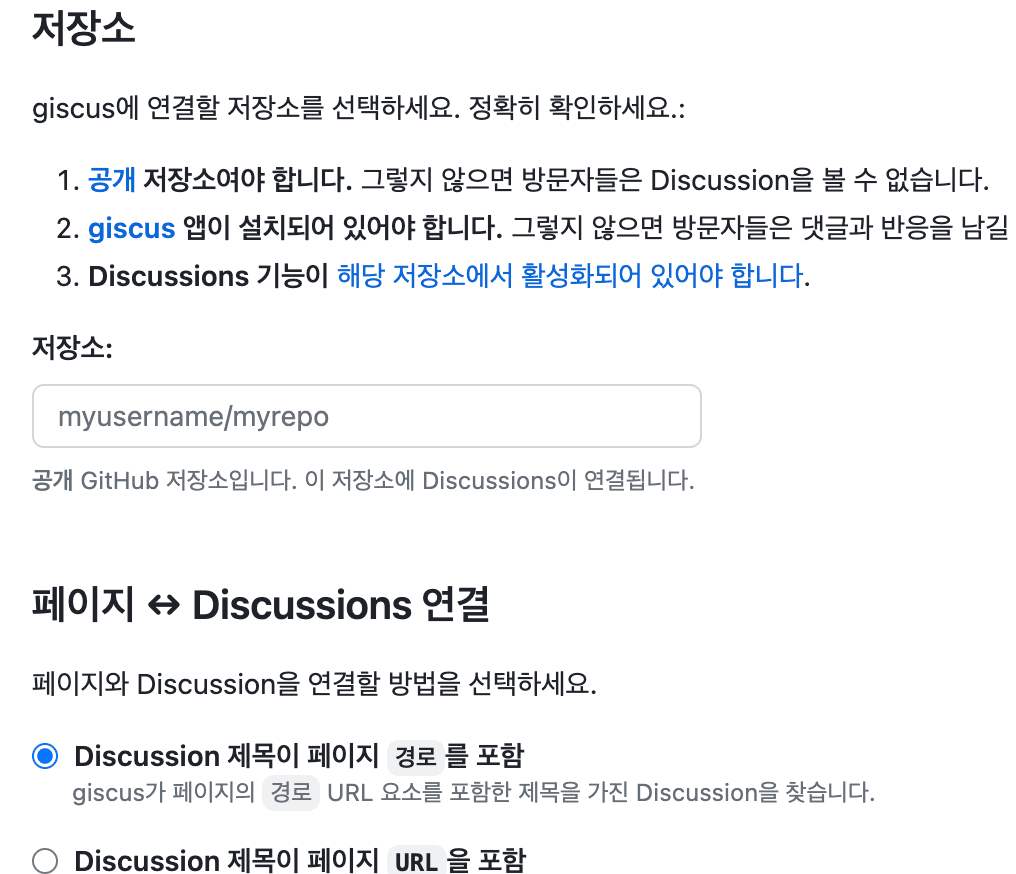
마지막으로 giscus 사이트에서 필요한 정보를 넣으면 아래와 같이 스크립트가 뜨게 됩니다.
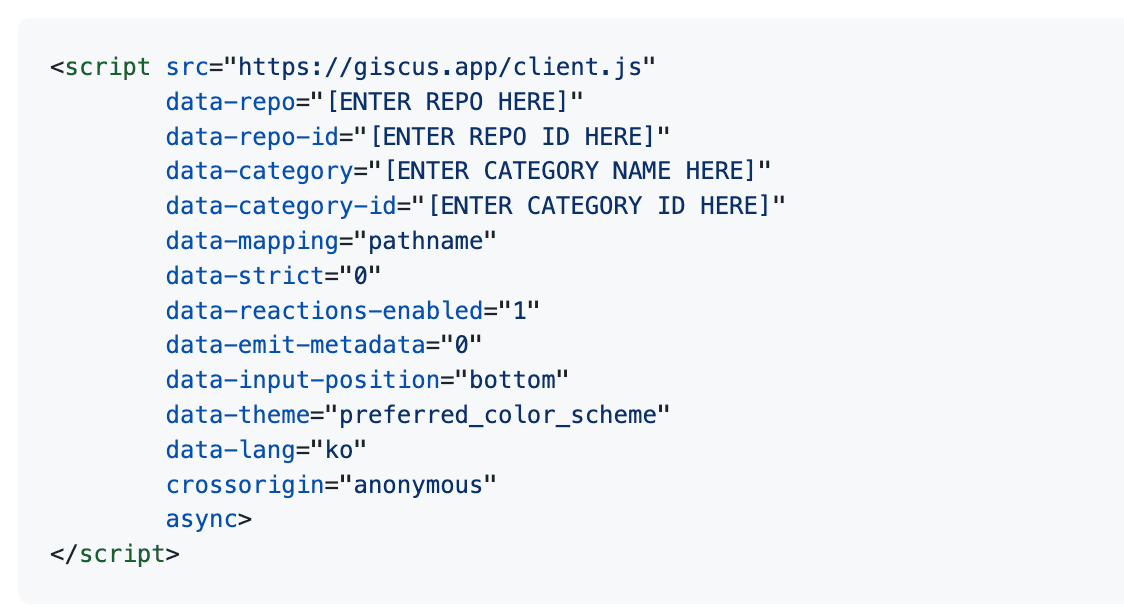
NEXT_PUBLIC_GISCUS_REPO=
NEXT_PUBLIC_GISCUS_REPOSITORY_ID=
NEXT_PUBLIC_GISCUS_CATEGORY=
NEXT_PUBLIC_GISCUS_CATEGORY_ID=
이 4개의 env만 다시 등록을 해주면 설정이 끝나게 됩니다.
블로그 운영 계획
제 개인적인 일상용 블로그는 네이버 블로그로 분리해두고 새로 만든 ryuni log는 기술 블로그 겸 회고용으로 사용할 예정입니다. 기존에 velog에 작성한 글들을 모두 이전해 올지는 고민이지만 앞으로 작성하는 모든 글은 여기에 올릴 예정입니다. 마침 글또 9기도 시작하게 되어서 이 기회에 꾸준히 글을 기고해 보려 합니다! 글또 9기와 관련된 내용은 다음에 게시할게요!
앞으로 새로운 글들로 찾아뵐게요! 감사합니다:)